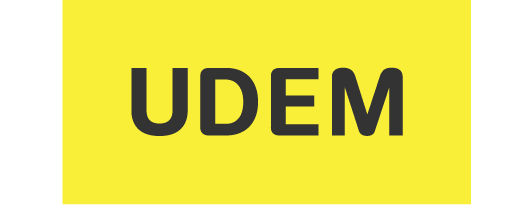Recomendaciones para implementar y evaluar cursos en línea con integridad
En la Universidad de Monterrey, los procesos educativos, con motivo de la contingencia, se han transformado a cursos en línea. Con el propósito de incrementar la calidad académica, se ha invitado a profesores de universidades de prestigio a compartir sus experiencias al respecto. En este webinar se exponen las recomendaciones para implementar y evaluar cursos en línea con integridad.
Información recopilada de webinar: “Goin remote with Integrity 2.0” «Cómo trabajar la integridad académica en clases adistancia 2.0: Recomendaciones y estrategias tecnológicas». Impartido por Douglas Harrison de la University of Maryland Global Campus y el International Center for Academic Integrity.
¿Cómo diseñar exámenes de calidad en modalidad en línea?
Principios fundamentales de la evaluación.
- Confiable : ¿Refleja fielmente el aprendizaje construido?
- Auténtica : ¿El contenido está vinculado con la realidad y el entorno del estudiante?
- Válida : ¿Mide lo que se pretende evaluar?
- Objetiva : ¿Establece claramente los criterios de evaluación y acreditación?¿Evita prejuicios y favoritismos?
Pasos para evaluar
1. Identifica los objetivos de aprendizaje a evaluar.
- Revisa tu planeación didáctica y tu programa analítico.
- Selecciona los temas y subtemas que contribuyen al cumplimiento de los objetivos.
- Identifica el nivel cognoscitivo de cada objetivo aprendizaje: recuperación, comprensión, utilización, análisis y creación.
2. Elige estratégicamente tu(s) método(s) de evaluación. Estos pueden ser:
- Escritos : instrumentos con reactivos de opción múltiple y de respuesta corta, así como preguntas abiertas y ensayos, etc.
- Prácticos : examen oral o de análisis de caso.
- Observación : lista de cotejo, rúbrica, e-portafolio, blogs, foro y registros anecdóticos.
- Coevaluación entre pares en trabajos colaborativos.
- Autoevaluación.
3. Diseña tus instrumentos de evaluación de forma coherente con lo que quieres evaluar.
- Empata con el nivel cognoscitivo del aprendizaje esperado. Asegúrate de evaluar niveles superiores : analizar, evaluar y crear. Evita preguntas de memorización que puedan contestarte a libro abierto.
- Incluye escenarios o situaciones reales para que el alumno resuelva problemas y desarrolle planes.
- Diseña suficientes reactivos para evaluar un mismo tema a examinar.
- Desarrolla un amplio banco de reactivos.
- Evita aplicar exámenes de períodos anteriores.
- Evita sobreexponer los mismos reactivos.
4. Determina los lineamientos de evaluación.
- Especifica la duración del examen, el período de entrega, los espacios virtuales de recepción de las tareas y la ponderación del valor de cada actividad.
- Aclara las instrucciones. Por ejemplo, un examen a libro abierto no implica colaboración entre compañeros, ni la ayuda directa de un tercero para resolver.
- Recuerda a tus estudiantes su compromiso con el Código de Honor y la integridad.
5. Recursos tecnológicos de apoyo para la aplicación de exámenes.
- Áprovecha la funcionalidad de Blackboard “Test, Surveys, and Pools”. Usa tus bancos de respuesta para incluir reactivos de forma aleatoria a tus estudiantes. Configura para que los estudiantes no puedan navegar entre los reactivos del examen. Consulta el siguiente tutorial : Gestión de exámenes
- Promueve el uso del Integrity Checkpoint entre tus estudiantes para que puedan verificar en Turnitin la originalidad de sus trabajos y asegurarse de que hayan dado crédito a las ideas de otros. Consulta las instrucciones de uso : Integrity Checkpoint
- Activa la opción de SafeAssign en «Assignments» de Blackboard para revisar la similitud de texto en los trabajos de tus estudiantes, funcionalidad particularmente útil en ensayos y demás trabajos que requieran una buena dosis de redacción y escritura académica. Consulta la siguiente página : SafeAssign
- Usa la herramienta de Respondus LockDown Browser para facilitar que tus estudiantes se concentren en su examen y no abran otras páginas o aplicaciones mientras contestan un examen. Consulta el siguiente manual : Respondus LockDown Browser